
你做过这样的图表吗?因为断线太多,领导眼花缭乱,估计会崩溃。

如果是这样呢?
您可以选择性地显示任何一年的数据。

点击多选按钮(上排中间按钮)进入多选状态(再次点击退出多选状态),可以有选择地对比任意两三年的数据。
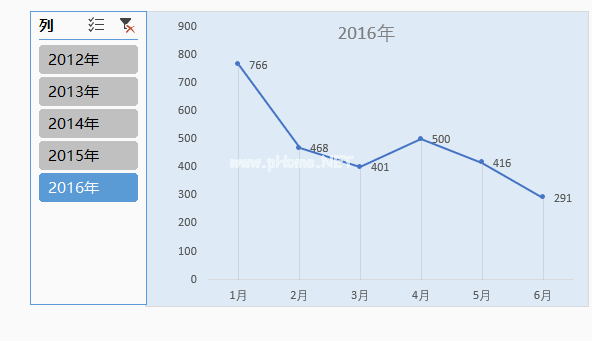
要显示全部,只需单击切片器右上角的按钮。
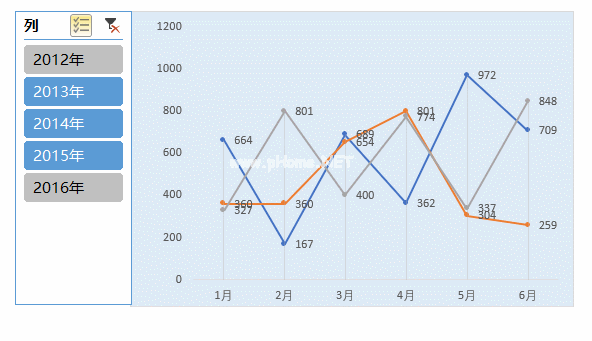
事实上,你可以很容易地完成这样一个漂亮且易于使用的图表。让我们和蓝色一起做吧。
1.生成透视表。
按下Alt D P(按下Alt D,然后快速按下P)调出透视表向导。在第一步中,选择多个整合数据区域。然后添加数据源并生成数据透视表。
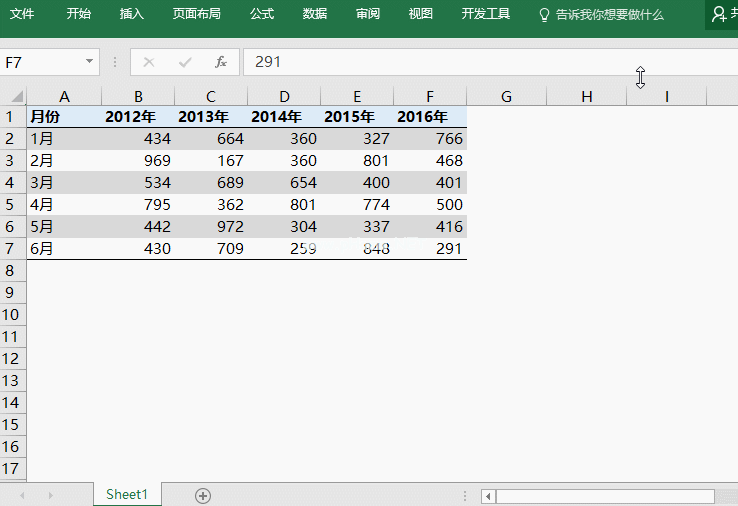
2.选择透视表后插入折线图。
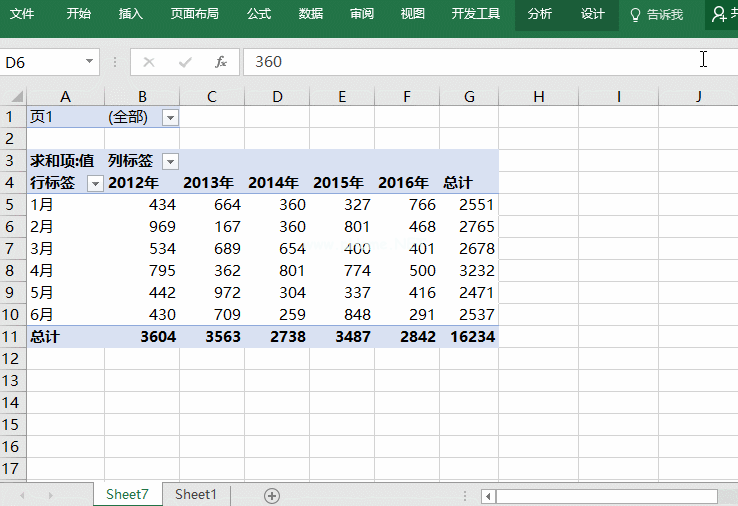
3.插入切片机。
选择图表-分析-插入切片器-选择列。
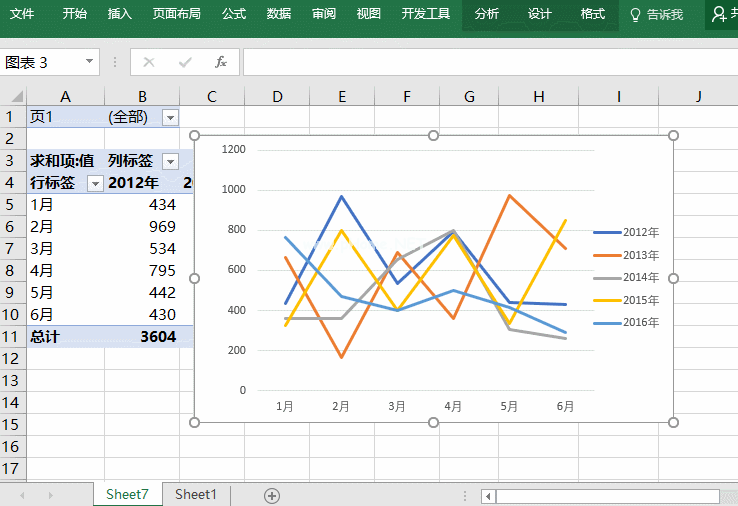
美化图表和切片器后,使用效果如开头所示。
由于excel2010在2010年之前不支持切片器,因此本文不适合较低版本和wps版本。